WordPress’te aynı anda birden fazla blog yazısı planlamak, her hafta saatlerce çalışmaktan tasarruf sağlar.
WPBeginner’da her ay çok sayıda yazı yayınlıyoruz, bu nedenle WordPress’te yazıları tek tek planlamanın ne kadar sinir bozucu olabileceğini biliyoruz. Özellikle birden fazla yazarla çalıştığınızda veya haftalarca içerik planladığınızda çok fazla zaman alır.
WordPress gönderileri planlamanıza olanak tanır, ancak yönetmeniz gereken çok sayıda taslağınız olduğunda bu pek de iyi değildir. İyi haber mi? Daha iyi bir yolu var.
Bu kılavuzda, ücretsiz bir eklenti kullanarak aynı anda birden fazla gönderiyi nasıl planlayacağınızı göstereceğiz. Saatlerce süren çalışmayı nasıl hızlı ve basit bir göreve dönüştüreceğinizi öğreneceksiniz. Hadi başlayalım!
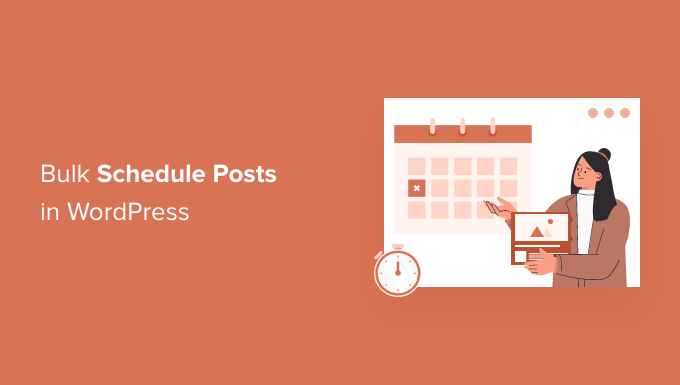
WordPress Yazılarını Ne Zaman Toplu Olarak Zamanlamanız Gerekir?
Blogunuz için tüm yazıları kendiniz yazıyorsanız, WordPress bunları planlamak için basit bir yol sunar. Varsayılan yazı zamanlama özelliğini kullanabilirsiniz.
Tek bir gönderi planlamak için içerik düzenleyicinin sağ kenar çubuğundaki ‘Gönderi’ sekmesini seçin. Ardından, ‘Yayınla’ alanına tıklamak isteyeceksiniz. Bu, bu gönderiyi planlayabileceğiniz bir takvim açar.
İleri bir tarih belirlediğinizde, üstteki ‘Yayınla’ düğmesi ‘Zamanla’ olarak değişecektir.
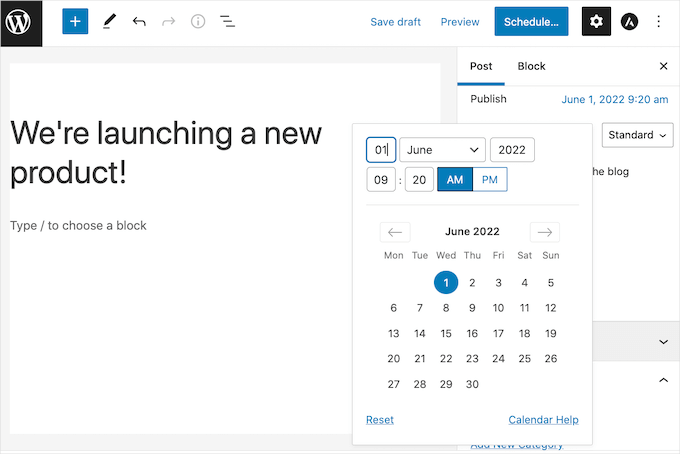
Hatta WordPress kontrol panelinde Mesajlar ” Tüm Mesajlar bölümüne giderek zamanlanmış tüm gönderilerinizi görebilirsiniz.
Buradan ‘Planlanmış’ sekmesine geçerek yaklaşan tüm gönderilerinizin planlanmış yayınlanma tarihleriyle birlikte bir listesini görebilirsiniz.
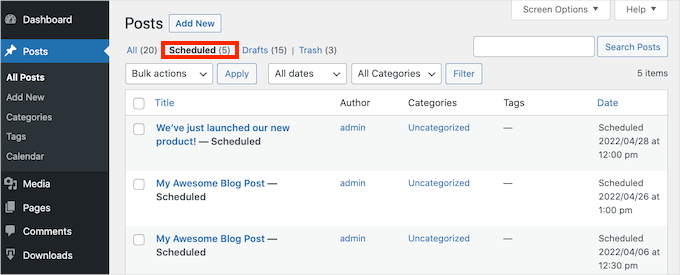
Not: Zamanlanmış gönderileriniz bazen yayınlanamıyor mu? WordPress’te ‘Zamanlanmamış’ yazı hatasını nasıl düzelteceğinize ilişkin kılavuzumuza bakın.
Birden fazla gönderi planlamanız gerekiyorsa, yerleşik zamanlama özelliği çok zaman alıcı olabilir. Her bir gönderiyi ayrı ayrı açmanız ve ardından yayın tarihinizi ve saatinizi seçmeniz gerekir.
WordPress’e toplu zamanlama özelliği ekleyerek çok sayıda gönderiyi aynı anda hızlı ve kolay bir şekilde zamanlayabilirsiniz. Bu da size trafiği artırmaya ve WordPress blogunuzu büyütmeye harcayacak daha fazla zaman bırakır.
Çok yazarlı bir blogunuz varsa toplu zamanlama özelliği de isteyebilirsiniz. Birçok farklı yazarla çalışıyorsanız net bir program herkesin işlerini takip etmesini sağlayabilir.
Bunu akılda tutarak, WordPress’te gönderileri nasıl kolayca toplu olarak planlayabileceğinizi sizinle paylaşacağız. İşte ele alacağımız tüm ipuçlarına hızlı bir genel bakış:
WordPress Yazılarını Toplu Planlayın (Adım Adım Kılavuz)
WordPress’te yazıları toplu olarak planlamanın en kolay yolu Editoryal Takvim eklentisini kullanmaktır. Bu, basit sürükle ve bırak yöntemini kullanarak bir program oluşturmanızı sağlayan ücretsiz bir WordPress eklentisidir.
Bu eklenti, planlanmış tüm gönderilerinizi görebileceğiniz ve içerik takviminizi oluşturabileceğiniz bir takvim görünümü ekler.
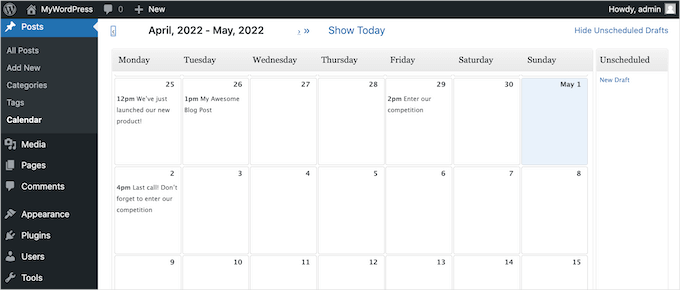
İlk olarak, Editoryal Takvim eklentisini yüklemeniz ve etkinleştirmeniz gerekir. Yardıma ihtiyacınız varsa, lütfen bir WordPress eklentisinin nasıl kurulacağına ilişkin kılavuzumuza bakın.
Eklenti etkin olduğunda, WordPress yönetici alanınızdan Yazılar ” Takvim bölümüne gidin.
Daha sonra takvim görünümünü görmelisiniz.
Ekranın sağ üst köşesindeki ‘Planlanmamış Taslakları Göster’ bağlantısına tıklayabilirsiniz. Bu, tüm planlanmamış taslaklarınızı gösteren bir kenar çubuğu açacaktır.
Kenar çubuğu göründüğünde, bağlantı ‘Planlanmamış Taslakları Gizle’ olarak değişir.
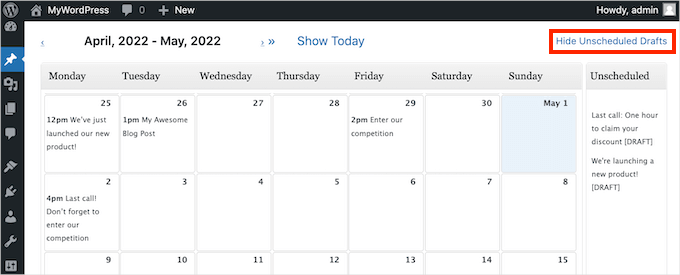
Ardından, programınıza eklemek istediğiniz taslağı sürüklemek ve bu gönderiyi takviminizdeki herhangi bir güne bırakmak isteyeceksiniz.
Varsayılan olarak, Editoryal Takvim eklentisi bu gönderiyi sabah 9 için planlayacaktır.
Farklı bir zamanda yayınlamak istiyorsanız, gönderinin üzerine gelin ve ‘Hızlı Düzenleme’ bağlantısını tıklayın.
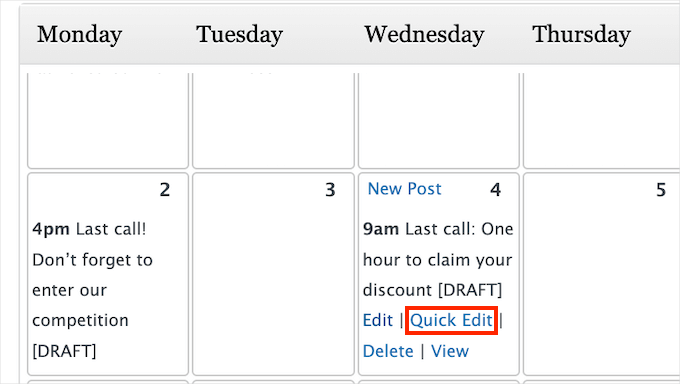
Bu, Editoryal Takvim açılır penceresini başlatacaktır.
Açılır menüde, gönderinin ne zaman yayınlanacağını değiştirebilirsiniz. Örneğin, biz bizimkini öğleden sonra 1’e ayarladık.
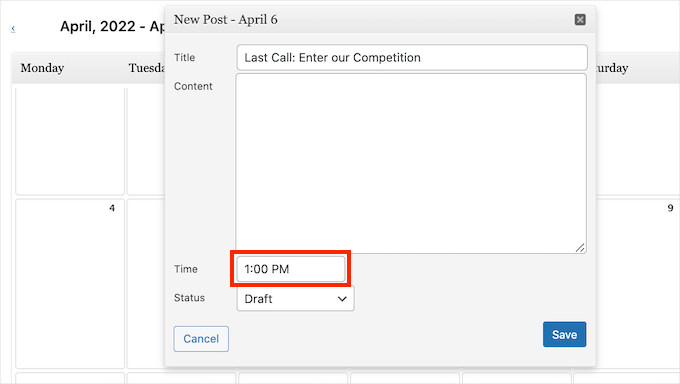
Değişiklikleri yaptıktan sonra ‘Kaydet’ düğmesine tıklamayı unutmayın. Ardından, her bir gönderiyi tek tek açmadan tüm taslaklarınızı toplu olarak planlamak için bu adımları tekrarlayabilirsiniz.
Yayın Takviminizi Editoryal Takvim ile Ayarlayın
Mükemmel bir dünyada, programınızı bir kez oluşturur ve sonra ona sadık kalırsınız. Ancak gerçekte durum her zaman böyle değildir.
Bazen programınızda değişiklikler yapmanız veya bir blog gönderisini programdan tamamen kaldırmanız gerekebilir.
Bir gönderinin yayına gireceği tarihi değiştirmek istiyorsanız, editör takviminizdeki gönderiyi yeni tarihe sürükleyip bırakmanız yeterlidir.
Planlanmış bir gönderiyi kaldırmak için sağ üst köşedeki ‘Planlanmamış Taslakları Göster’ bağlantısını tıklayabilirsiniz. Ardından, gönderinizi ‘Planlanmamış Taslaklar’ kenar çubuğuna sürükleyip bırakın.
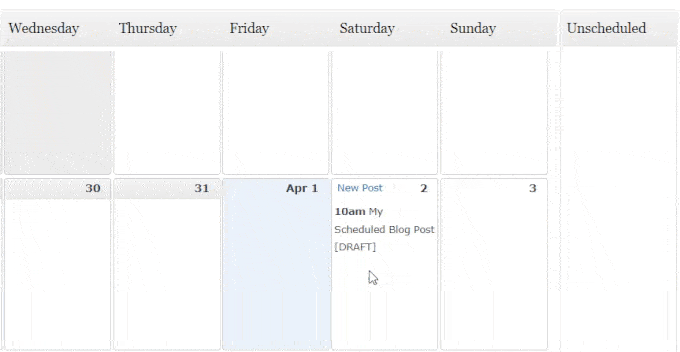
Bu, bir gönderiyi programınızdan kaldırmanın en iyi yoludur.
Takvim görünümünde bir gönderinin üzerine geldiğinizde, bir ‘Sil’ bağlantısı fark etmiş olabilirsiniz. Ancak bu sadece gönderiyi takviminizden kaldırmaz. Gönderinin kendisini de ‘Çöp Kutusu’ klasörünüze gönderir.
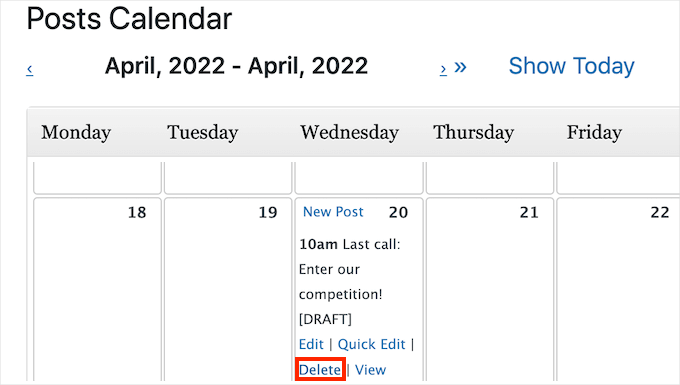
Bu nedenle, bir gönderiyi tamamen silmeden programınızdan kaldırmak istiyorsanız, her zaman ‘Planlanmamış Taslaklar’ kenar çubuğunu kullanın.
Editoryal Takvim ile Yeni Taslaklar Oluşturun ve Toplu Olarak Planlayın
İçerik fikirleri üzerinde beyin fırtınası yapmaktan hoşlanıyorsanız Editoryal Takvim eklentisi size çok yardımcı olabilir.
Doğrudan takvim görünümünde yeni taslaklar oluşturabilir ve gerektiğinde boş taslakları kolayca taşıyabilirsiniz. Bu yöntem özellikle birden fazla yazarı olan ekipler için kullanışlıdır.
Takvimde, planladığınız gönderiler için taslaklar oluşturabilir ve bunları birkaç tıklamayla farklı yazarlara atayabilirsiniz. İçeriğinizi düzenli tutar ve zamanlamayı daha esnek hale getirir.
Ayrıca herkesin tam olarak ne üzerinde çalıştığını ve bu gönderilerin ne zaman teslim edileceğini bilmesini sağlayabilirsiniz.
Yeni bir gönderi oluşturmak için, bu içeriği yayınlamayı planladığınız günün üzerine gelmeniz yeterlidir. Ardından, karşınıza çıkan Yeni Gönderi bağlantısına tıklayın.
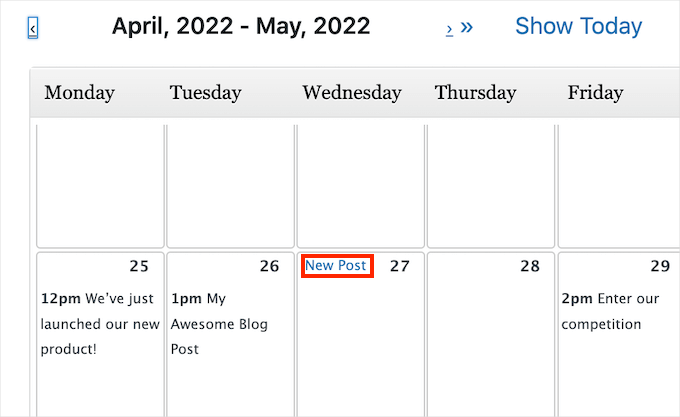
Görüntülenen açılır pencerede, devam edin ve ‘Başlık alanına’ gönderiniz için bir ad yazın.
Bu içeriğin yayınlanacağı zamanı da seçebilirsiniz. Ayrıca, tarih ve saati daha sonra her zaman değiştirebilirsiniz, bu nedenle ilk seferde bunu doğru yapma konusunda endişelenmeyin.
Zamanlama konusunda yardıma ihtiyacınız varsa, blog yayınlamak için en uygun zaman hakkındaki kılavuzumuzu okuyabilirsiniz.
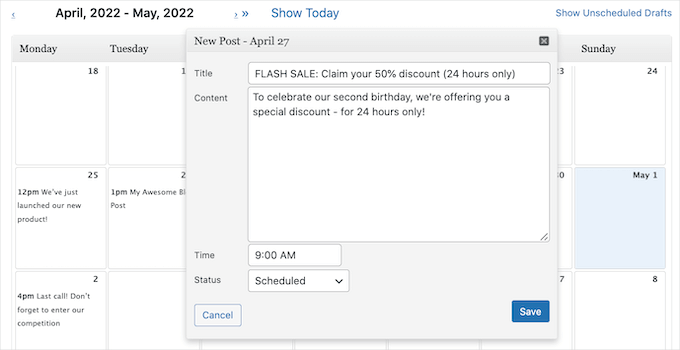
Varsayılan olarak, ‘Durum’ açılır menüsü ‘Taslak’ olarak ayarlanmıştır. Bu, gönderinizin kaydedileceği ancak seçtiğiniz tarihte otomatik olarak yayınlanmayacağı anlamına gelir.
WordPress’in bu gönderiyi otomatik olarak yayınlamasını istiyorsanız, ‘Durum’ açılır menüsünü açıp ‘Zamanlanmış’ı seçmeniz gerekir.
Açılır pencere yazı yazmak için basit bir içerik alanına sahiptir. Ana WordPress editörünün tüm biçimlendirme araçlarına sahip olmasa da, hızlı taslaklar veya yazı özetleri için mükemmeldir.
WordPress editörünün tamamını kullanmanız gerekiyorsa, Editorial Calendar’ın kullanışlı bir kısayolu vardır ve editörle çok sorunsuz bir şekilde entegre olur.
Takvim görünümünde yazının üzerine gelin ve ardından ‘Düzenle’ bağlantısına tıklayın. Bu, yazıyı standart WordPress editöründe açacaktır.
Başka bir seçenek de Gönderiler ” Tüm Gönderiler bölümüne gitmektir. Burada yeni taslağınızı bulabilir ve düzenlemek için açabilirsiniz.
Bonus İpucu: WordPress’te Yazı Dizilerini Yönetme
Karmaşık bir konuda bir dizi yazı yazıyorsanız, WordPress’te toplu zamanlama yapmak büyük zaman tasarrufu sağlayabilir.
Her bir gönderiyi teker teker manuel olarak yayınlamak yerine, tüm seriyi önceden planlayabilirsiniz. Bu, tek tek gönderi tarihlerini sürekli yönetme zahmetine girmeden düzenli bir içerik akışı sağlar.
Aynı anda birden fazla gönderiyi toplu olarak planlamak için Editoryal Takvim eklentisini kullanabilirsiniz, ancak gönderi serilerinizi yönetmek için başka bir araca ihtiyacınız olacak.
İşte bu noktada Issues and Series eklentisi size yardımcı olabilir. Bu araç, ilgili blog gönderilerini bir seri halinde gruplandırmanıza olanak tanıyarak daha büyük bir konuyu kapsayan gönderileri düzenlemeyi ve görüntülemeyi çok daha kolay hale getirir.
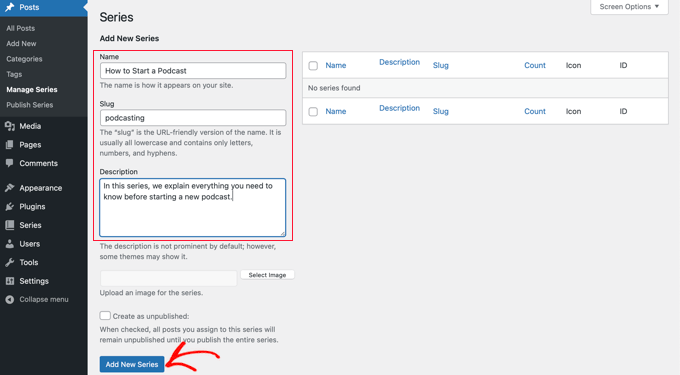
Ayrıca, okuyucularınız makaleler arasında doğru sırayla geçiş yapmak için her gönderinin üstünde ve altında bağlantılar göreceklerinden daha sorunsuz bir şekilde takip edebilirler.
Bu konuda daha fazla bilgi için WordPress’te yazı dizilerinin nasıl verimli bir şekilde yönetileceğine ilişkin adım adım kılavuzumuzu okuyabilirsiniz.
Umarız bu makale WordPress gönderilerini toplu olarak nasıl planlayacağınızı öğrenmenize yardımcı olmuştur. Ayrıca çalıntı içeriği kolayca bulma ve kaldırma kılavuzumuzu veya WordPress için en iyi içindekiler eklentileri uzman seçimlerimizi görmek isteyebilirsiniz.
If you liked this article, then please subscribe to our YouTube Channel for WordPress video tutorials. You can also find us on Twitter and Facebook.





codeslayer2010
Nice! This is just what I was looking for this morning! I know in 2009 there used to be a different plugin for bulk post scheduling. But, this is up to date and just in time for holiday vacation. Just one questions though: Can I schedule multiple posts per day, multiple days per week? That would make me very happy since it would mean I can go on vacation without having to worry about my readership dwindling, and also keeping my readers happy with consistent posts Happy Holidays!
Happy Holidays! 
WPBeginner Staff
Yes you can set daily limit, weekly limit, and even select days when you don’t want to schedule.